
- •24 Апреля 2012 г.
- •Кафедра промышленного транспорта Архангельского государственного технического университета
- •Введение
- •1. Система автоматизированного проектирования лесных автомобильных дорог
- •1.1. Общие сведения
- •1.2. Средства обеспечения систем автоматизированного проектирования
- •1.3. Технология проектирования дорог с использованием сапр ад
- •1.4. Общая характеристика программного комплекса credo
- •1.5. Интерфейс credo
- •2. Технология автоматизированного проектирования с использованием программного комплекса credo
- •2.1. Цифровая модель местности
- •2.2. Последовательность создания цифровой модели местности в credo ter
- •2.2.1. Исходные данные для построения цмм
- •2.2.2. Создание каталога и запуск подсистемы credo_ter
- •2.2.3. Подгрузка дополнительных данных
- •2.2.4. Создание рельефа местности
- •2.2.4. Создание цифровой модели ситуации
- •2.3. Проектирование плана трассы в credo ter
- •2.3.1. Построение опорного хода и установление парметров трассы
- •2.3.2. Изменение параметров закруглений трассы
- •2.3.3. Импорт и экспорт данных по трассе
- •2.3.4. Формирование чертежей плана трассы
- •3. Обработка линейных изысканий в credo_lin «Линейные изыскания»
- •3.1. Общая характеристика системы credo_lin
- •3.2. Последовательность ручного ввода и обработки линейных изысканий автомобильной дороги
- •3.2.1. Карточка объекта
- •3.2.2. Расчет геометрии оси трассы
- •3.2.3. Формирование чертежа оси трассы и ведомости углов поворота прямых и кривых
- •3.2.4. Ввод данных продольного нивелирования
- •3.2.5. Описание исскуственных сооружений
- •3.2.6. Графическое редактирование геологической информации
- •4. Проектирование лесных автомобильных дорог в cad_credo
- •4.1. Общая характеристика ситемы cad_credo
- •4.2. Последовательность проектирования в cad_credo
- •4.2.1. Начало работы
- •4.2.2. Описание поперечного профиля
- •4.2.2. План трассы
- •4.2.3. Конструкция дорожной одежды
- •4.2.4. Искусственные сооружения
- •4.2.5. Проектирование продольного профиля
- •Автоматизированное проектирование
- •Сплайн-интерполяция опорных точек
- •4.2.6. Проектирование поперечного профиля
- •4.2.7. Построение цмм проектного решения
- •4.2.8. Объемы земляных работ
- •5. Вывод результатов и формирование чертежей
- •5.1. Создание чертежей проектных поперечных профилей
- •5.2. Создание и компоновка чертежа продольного профиля
- •5.3. Основные требования к оформлению рабочей документации автомобильных дорог
- •Масштабы основных чертежей автомобильных дорог
- •Библиографический список
- •Приложения
- •Основные нормы проектирования лесовозных автомобильных дорог сНиП 2.05.07-91 «Промышленный транспорт» (внутриплощадочные и межплощадочные дороги)
- •Категории дорог общего пользования по сНиП 2.05.02-85 от расчетной интенсивности
- •Основные параметры дорог общего пользования по сНиП 2.05.02-85
- •Условные обозначения на топографических планах дорог
- •Условные обозначения на продольных профилях автомобильных дорог
- •Условные графические обозначения консистенции и степени влажности грунтов на инженерно-геологических разрезах и колонках (Таблица 3 гост 21.302-96)
- •Условные графические обозначения основных видов грунтов
- •Условные обозначения материалов дорожной одежды
- •1 94021, Санкт-Петербург, Институтский пер., 5.
Сплайн-интерполяция опорных точек
Для проектирования продольного профиля способом сплайн-интерполяцией опорных точек необходимо задать коды и отметки узловых точек, через которые пройдет проектная линия. После расчета проконтролируйте полученные радиусы и уклоны.
Данная задача может быть выполнена непосредственно при просмотре продольного профиля (по клавише [F8]).
Используются следующие коды точек:
1 – проектная линия пройдет через точку с заданной отметкой.
2 – линия пройдет через точку с заданной отметкой и фиксированным уклоном.
3 – задается отметка начала прямой.
5 – точка перелома прямой с заданной отметкой.
4 – задается отметка конца прямой.
Просмотр продольного профиля
Пользователь имеет возможность просмотреть на экране изображение продольного профиля с начального пикета (рис. 4.10). Масштаб по умолчанию: вертикальный – 1:500, горизонтальный – 1:5000.

Рис. 4.10. Просмотр продольного профиля
В таблице "Опорные точки ..." (клавиша [F8]) можно внести необходимые корректировки этих узловых точек или любых других, назначая или удаляя узлы, изменяя проектные отметки или значения уклонов в узлах. Описание работы с таблицей см. "Сплайн-интерполяция опорных точек". Пересчет и отображение перепроектированного продольного профиля происходит после нажатия клавиши [Esc].
Просмотр и печать таблиц профиля
По результатам проектирования продольного профиля создаются три таблицы: Конрольные отметки; Минимальные радиусы; Опорные точки и результаты расчетов.
В данном разделе можно получить входные («Контрольные отметки», «Минимальные радиусы») и выходные («Опорные точки и результаты расчетов») таблицы по продольному профилю.
Для каждой из таблиц предлагаются варианты дальнейших действий: просмотр результата; Результат в файл и Печать результата.
4.2.6. Проектирование поперечного профиля
Задача проектирования поперечного профиля позволяет задать параметры откосов насыпи, выемки, кюветов, запроектировать продольный водоотвод, просмотреть проектные поперечные профили, а также, при наличии дополнительных модулей системы, запроектировать водоотводные устройства, сделать расчет осадки насыпи и устойчивости откосов на отдельном пикете. После активизации строки меню "Проектирование поперечного профиля" система предлагает меню следующего уровня (рис. 4.11):

Рис. 4.11. Меню «Проектирование поперечного профиля»
Ввод и корректировка исходных данных
После активизации этого пункта меню появляется меню следующего уровня:
Откосы насыпи и выемки
Описание кюветов и резервов
Для проектирования поперечного профиля необходимо ввести в качестве исходных данных параметры откосов насыпи / выемки и кюветов.
После активизации этого пункта меню появляется меню следующего уровня:
Проектирование по участкам
Проектирование по рабочей отметке
Выбор метода проектирования
Необходимо определить параметры откосов насыпи и выемки для левой и правой части земляного полотна. Это можно сделать по участкам (то есть, задавая пикетное положение начала и конца), по рабочей отметке или комбинацией этих методов.
Ввод параметров по участкам
Если параметры постоянны по всей трассе, таблица заполняется дважды, то есть на первом и последнем пикете слева и справа от оси дороги. Если внутренний откос выемки (от бровки) такой же, как и у насыпи, местоположение выемок выделять не нужно. Если есть участки с разными параметрами, вводите небольшие участки перехода от одних параметров к другим. Для ввода пикетного положения начала или конца участка переведите «световое окно» в верхней строке на пикет, перед которым будет добавляться участок, и нажмите клавишу [Insert].
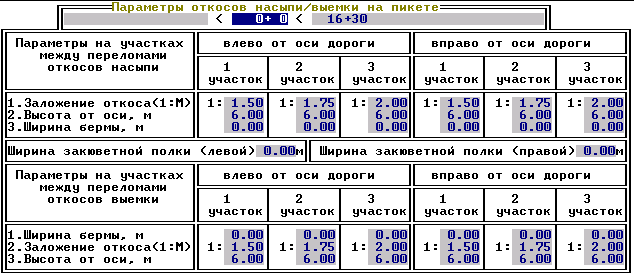
По высоте насыпь может быть разделена на участки с разным заложением откосов. Если в этом нет необходимости, то заполните только колонки «1 участок», высоту от бровки задайте достаточно большой, и в этом случае информация в колонках «2 и 3 участок» игнорируется.
Ввод параметров по рабочей отметке
В некоторых случаях удобно задавать параметры откосов в зависимости от высоты насыпи или глубины выемки. Чаще всего эта таблица используется при проектировании в горной местности. Методика ввода параметров аналогична предыдущей. Отличие заключается в том, что вместо участков задается диапазон по рабочей отметке.
Выбор метода проектирования
В данной таблице есть возможность определить метод расчета параметров поперечного профиля на заданных участках слева и справа. При выборе "по участкам" будут учитываться параметры из таблицы "Проектирование по участкам". При выборе "по рабочей отметке" будут учитываться параметры из таблицы "Проектирование по рабочей отметке".
Описание кюветов и резервов
После активизации этого пункта меню появляется меню следующего уровня:
Параметры кюветов
Границы устройства кюветов
Выбор типа укрепления
Необходимо описать параметры кюветов на всем протяжении проектируемого участка дороги (рис. 4.12).
Описание кюветов и резервов должно соответствовать откорректированным параметрам откосов насыпи и выемки
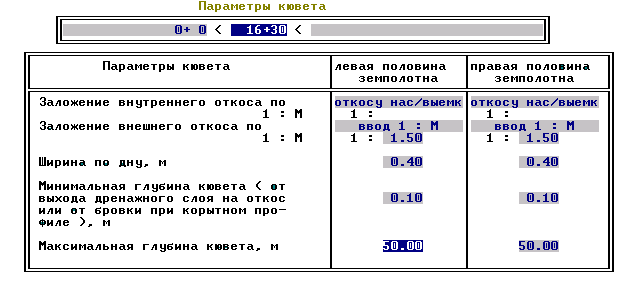
Рис. 4.12. Таблица «Параметры кювета»
В параметрах кюветов существенное значение имеет минимальная глубина кювета. В зависимости от ее величины будет запроектирован продольный водоотвод. Если конструкция земляного полотна с присыпными обочинами, то в этом случае минимальная глубина кювета будет назначаться от точки выхода нижнего слоя дорожной одежды на откос (рис… 4.13а.). При устройстве дорожной одежды корытного профиля – минимальная глубина кювета назначается от бровки. В настоящий момент значение максимальной глубины кювета программой не учитывается.
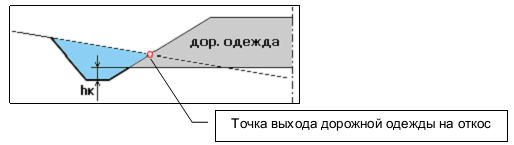
а)
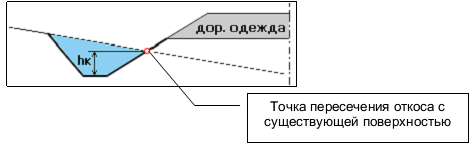
б)
Рис. 4.13. Определение минимальной глубины кювета: а) отметка кювета меньше отметки низа дорожной одежды на величину минимальной глубины; б) отметка дна кювета назначается от точки пересечения откоса с существующей поверхностью
Внутренний откос кювета является продолжением откоса насыпи, а внешний откос кювета – откоса выемки. По клавише [Пробел] можно выбрать один из методов задания заложения откоса кювета. Если выбрать по "откосу насыпи / выемки", то значение заложения откосов кювета будет приниматься по откосу насыпи из таблицы "Параметры откосов насыпи / выемки". Если выбрать по "ввод 1:М", то заложение откосов кювета будет приниматься по значению в следующей строке.
Если кювет треугольной формы, его ширина по дну равна 0. Минимальная глубина кювета задается от низа дорожной одежды при выходе ее на откос или от бровки при устройстве корытного профиля.
Границы устройства кюветов
В этой таблице необходимо определить пикетное положение границ устройства кюветов. Признак устройства кюветов отдельно для левой и правой половины земляного полотна выбирают клавишей [Пробел]. Система предлагает:
Кювет устраивать обязательно.
Кювет устраивать в случае необходимости.
Кювет не устраивать.
При выборе "кювет устраивать обязательно" кювет будет назначен на всем протяжении участка. В этом случае при высокой насыпи кювет назначается по минимальной глубине от поверхности земли.
При выборе "кювет устраивать в случае необходимости" кювет будет назначен на участках, где высота насыпи меньше, чем толщина дорожной одежды от бровки плюс минимальная глубина кювета, заданная в таблице "Параметры кюветов".
При выборе "кювет не устраивать", он будет отсутствовать даже в случае необходимости.
Д
 анную
таблицу иногда можно не заполнять, так
как всегда по умолчанию на протяжении
всего участка проектирования принимается
признак устройства кюветов по минимальной
глубине, то есть «кювет устраивать в
случае необходимости» (рис. 4.14).
анную
таблицу иногда можно не заполнять, так
как всегда по умолчанию на протяжении
всего участка проектирования принимается
признак устройства кюветов по минимальной
глубине, то есть «кювет устраивать в
случае необходимости» (рис. 4.14).
Рис. 4.14. Рекомендуемые границы устройства кюветов
Выбор типа укрепления
Тип укрепления можно не назначать, так как он выбирается только для нанесения на чертеж продольного профиля и, в дальнейшем (при корректировке продольного водоотвода), тип укрепления можно изменить.
Расчет продольного водоотвода
Расчет следует выполнять после полного завершения проектирования продольного и поперечных профилей, а также после ввода информации о конструкции дорожной одежды. Критерием для расчета является минимальная глубина кювета от низа дорожной одежды.
Корректировка кюветов
После расчета продольного водоотвода можно проанализировать информацию о запроектированных кюветах (по минимальной глубине) и внести необходимые изменения, вызывая поочередно таблицы с данными по левой половине земляного полотна ("Кювет слева") и правой ("Кювет справа").
В таблице высвечены активные окна, в которых можно вводить или менять любые значения. Для наглядности показана информация о существующих продольных и поперечных уклонах поверхности земли, а в верхнем левом углу – отметка выхода проектного откоса на поверхность земли для пикета, где находится курсор (рис.4.15).

Рис. 4.15. Корректировка кюветов, «Кювет слева»
Светлыми стрелками указано направление уклонов кюветов; уклоны дна кюветов рассчитаны автоматически. Для их корректировки измените отметку или глубину кювета.
Программа выведет дно кювета на поверхность земли, но начало кювета нужно откорректировать. Для этого, по подсказке в верхнем левом углу, перед началом кювета введите отметку дна кювета, которая соответствует поверхности земли. Пользуясь клавишей [Insert], измените положение начала кювета. Уклоны дна кювета, которые отличаются на 1-2, при нанесении на чертеж продольного профиля объединяются. Тип укрепления измените по клавише [Пробел], то есть выберите надпись для нанесения на чертеж.
Просмотр и вывод результатов
По результатам проектирования кюветов создаются две таблицы (см. "Кювет слева" и "Кювет справа"). Для каждой из таблиц система предлагает: Просмотр результата; Результат в файл; Печать результата.
Просмотр проектных поперечных профилей
Для оценки правильности принятых проектных решений предназначена задача просмотра поперечных профилей. Описание функции приведено в главе "Проектирование продольного профиля/Просмотр проектных поперечных профилей", где появляется изображение продольного профиля дороги:
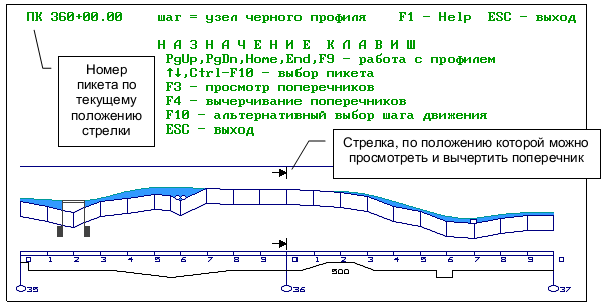
Рис. 4.16. Просмотр поперечных профилей на экране
Перед просмотром поперечника необходимо выбрать нужный, используя для этого следующие основные клавиши:
Клавиши – [стрелки] [↑], [↓] – передвижение по профилю с заданным шагом;
[Ctrl] + [F10] – выбор пикета; для того, чтобы задать пикет с плюсом, используйте точку вместо "+".
[F3] – просмотр выбранного поперечника.
[F9] – для выбора масштаба изображения.
[F5] – для просмотра существующих и проектных отметок.
[F6] – для просмотра проектных отметок, уклонов и расстояний.
[F7] – для просмотра существующих отметок, уклонов и расстояний.
[F8] – для одновременного просмотра существующих и проектных уклонов и расстояний.
[Ctrl] + [F3] – для просмотра рабочих отметок или ситуации.
Рекомендуется просмотреть все поперечные сечения и убедится в правильности принятых проектных решений.
